Centos 7 环境下安装 RabbitMQ 3.6.10
一、单机安装
在Centos7系统下部署(阿里云服务),使用yum安装
hostnamectl set-hostname rabbit01 #永久修改
1.1安装Erlang,因为RabbitMQ 是基于Erlang语言的,因此需要安装Erlang环境
创建一个目录存放rpm安装包,病切换到该目录
mkdir /home/rabbit
cd /home/rabbit
yum 安装 epel-release,此时会去下载安装包,下载完成后会提示确认安装 Is this ok [y/d/N],输入 y 回车开始安装,看到 Complete! 提示时安装成功。
yum install epel-release
安装 Erlang 环境,这个过程可能需要一段时间。看到 Complete! 提示时安装成功
yum -y install erlang
1.2 安装 RabbitMQ
下载 RabbitMQ-3.6.10 安装包(虚拟机中可以需要自己手动安装 “wget”)
wget http://www.rabbitmq.com/releases/rabbitmq-server/v3.6.10/rabbitmq-server-3.6.10-1.el7.noarch.rpm
开始安装,当看到 Complete! 提示时,安装完成
yum -y install rabbitmq-server-3.6.10-1.el7.noarch.rpm
二、启动/关闭 RabbitMQ 服务
2.1 启动 RabbitMQ 服务
systemctl start rabbitmq-server #或 rabbitmq-server -detached
2.2 查看 RabbitMQ 状态
systemctl status rabbitmq-server #或 rabbitctl status
3.3 停止 RabbitMQ 服务
systemctl stop rabbitmq-server #或 rabbitmqctl stop
3.4 验证安装成功,服务正常启动
#查看状态,如下图,则 RabbitMQ 服务已启动 systemctl status rabbitmq-server
#RabbitMQ 默认占用 5672 端口,如果启用了 WEB 管理界面插件,还将占用 15672 端口 lsof -i:5672 #查看指定端口是否被占用,看到如下图结果,5672 端口已被占用
1 启用 rabbitmq_management 插件
要使用 WEB 界面管理 RabbitMQ 需要启用 rabbitmq_management 插件,只需启动一次,下次启动 RabbitMQ 就会自动启动插件。
#查看 15672 端口是否被 RabbitMQ 占用 lsof -i:15672
#激活插件 rabbitmq-plugins enable rabbitmq_management
#激活成功后,再次查看 15672 端口,如下图,发现被 RabbitMQ 监听 lsof -i:15672
2 通过浏览器访问
2.1 防火墙设置
要通过其他主机访问 RabbitMQ 需要设置防火墙规则(打开 15672 端口)
firewall-cmd --permanent --add-port=15672/tcp
如果只用于测试环境,可以选择直接关闭防火墙
#关闭防火墙 systemctl stop firewalld #禁止开机自启 systemctl disable firewalld
2.2 浏览器访问
访问 URL: http://主机IP:15672,发现需要登录。RabbitMQ 安装完成后会有一个内置用户 guest,低版本的 RabbitMQ 可以直接使用此用户登录,但高版本不可以,需要自己创建用户,并授予权限。
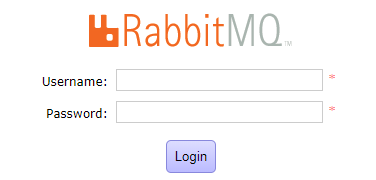
查看用户列表
#此时只有一个用户 guest rabbitmqctl list_users
创建用户
#tom 为用户名,tom123 为密码 rabbitmqctl add_user admin 123456
赋予用户权限,有哪几种权限?
#administrator 为最高权限 rabbitmqctl set_user_tags tom administrator
登录,输入用户名密码,点击 login 看到如下界面,可以使用它来方便的管理 RabbitMQ
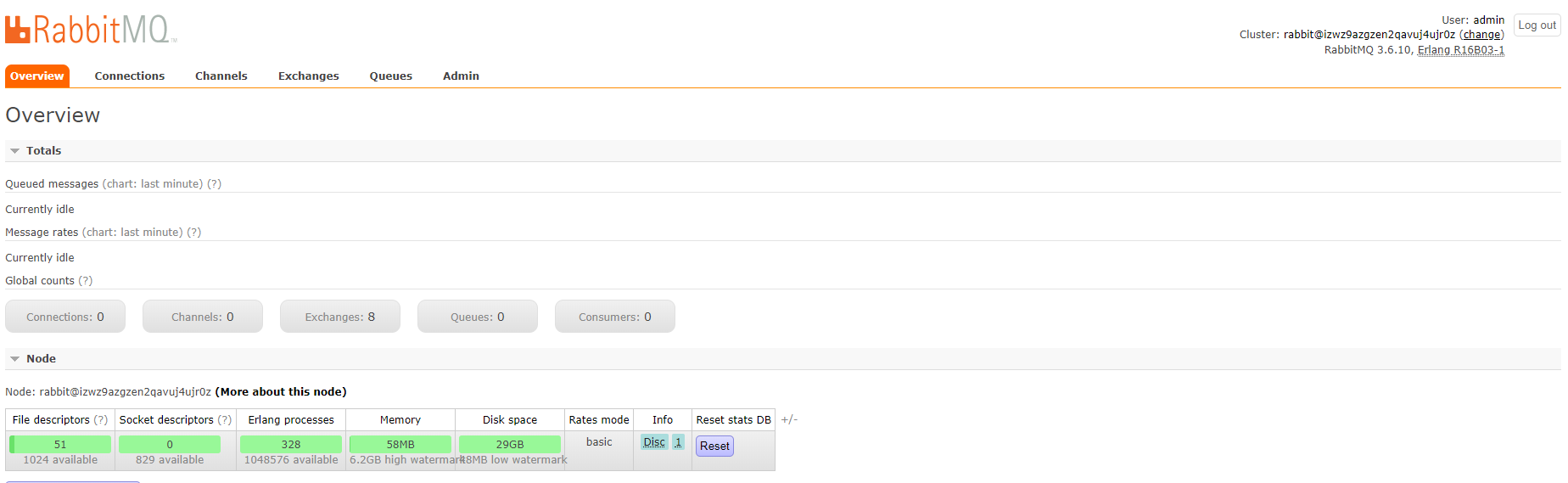
转载于:https://www.cnblogs.com/LT-XILI/p/11014705.html
- 点赞
- 收藏
- 分享
- 文章举报
 aiqiandian8624
发布了0 篇原创文章 · 获赞 0 · 访问量 32
私信
关注
aiqiandian8624
发布了0 篇原创文章 · 获赞 0 · 访问量 32
私信
关注
- CentOS 7 环境下安装 RabbitMQ 3.6.10
- linux(centos6.5)安装开发环境jdk,tomcat.idea,git,maven,postgresql,rabbitmq
- 使用专业的消息队列产品rabbitmq之centos7环境安装
- CentOS7环境下 Erlang以及RabbitMQ安装配置教程
- Centos 7.2 安装 rabbitmq 3.6.10
- centos7环境安装rabbitMQ
- CentOS7.2 安装RabbitMQ3.6.10
- centos7环境下RabbitMQ安装与配置
- CentOS7环境下安装RabbitMQ
- centos上安装php运行环境
- Nginx 的安装, 环境是CentOS
- 在CentOS上安装Java环境:使用yum安装java
- CentOS 6.5 -- Redis 4.0.2环境搭建、安装和实例启动
- centos7 PHP环境搭建 GD库 等插件安装
- CentOS安装RabbitMQ
- CentOS下安装LAMP环境
- centos6.4下安装php7+nginx+mariadb环境
- CentOS 6.5 安装 libevent、Memcached、magent 及测试集群环境
- CentOS6.5下RabbitMQ安装
- 在Ubuntu\Centos等Linux环境安装支付宝控件
